您是否想知道如何在 iPhone 12 上通过轻敲快速截屏?php小编子墨将为您介绍一个快速简便的方法,让您轻松截取屏幕截图。在下面的文章中,我们将分步指导您完成 iPhone 12 上敲击两下截屏的操作过程,让您了解如何使用这一便捷的功能,轻松记录屏幕上的重要信息。
1、点击设置界面的【辅助功能】。
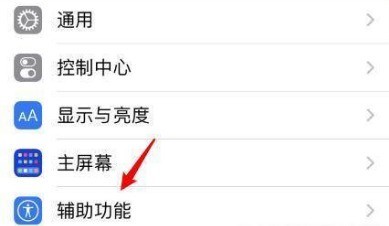
2、在动作交互里找到【触控】选项。
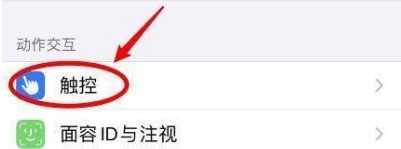
3、在轻点背面选项里选择【轻点两下】。
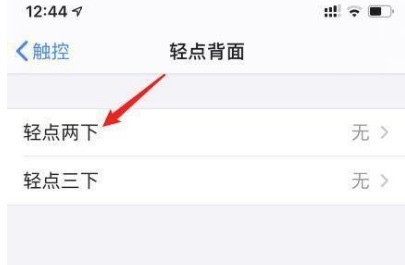
4、选择【截屏】。
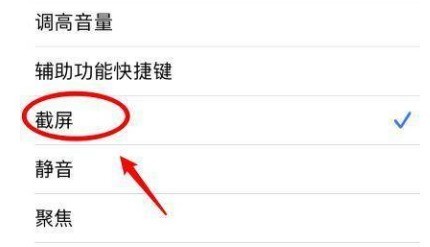
以上是iPone12敲击两下手机怎么截屏_iPone12敲击两下手机截屏操作方法的详细内容。更多信息请关注PHP中文网其他相关文章!




